如何在word中插入数学公式
2012-06-27 来源:网络
我们平时在编一些数学试卷以及作机械设计图纸时常常会用到一些公式,在Word中的一般排版是不能排出来的,特别是一些例如根号、分数、求和、积分等等,那如何在word中插入数学公式呢,以至于在word编辑公式时这个问题难倒了很多人,甚至有的人只能去别的地方粘帖。现在学无忧小编就以根号为例教给大家word如何插入公式的几种方法:
第一种:利用公式编辑器的方法:
在word编辑公式时可以利用工具栏中的公式编辑器,只要把它找出来就可以了,里面什么数学符号都有的;“视图”菜单→“工具栏”→“自定义”→“命令”→左边“插入”→右边“公式编辑器”,把它直接拖出来就可以了。
步骤:
1、在视图菜单下点击工具栏下的自定义命令,如下图所示;
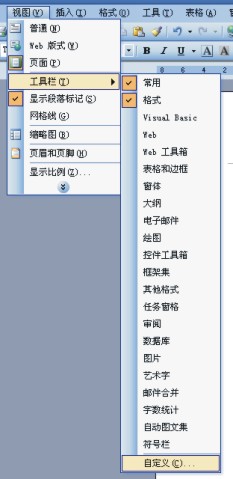
2、在弹出的对话框中选中命令选项,点击左侧的插入,然后点击右侧的公式编辑器鼠标左键按住不放拉到格式工具栏即可,如下图所示;
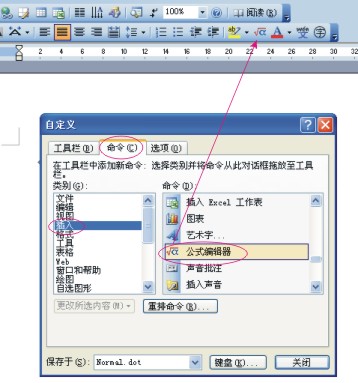
3、单击公式编辑器,在分式和根号模板下单击根号,输入数字,如下图所示
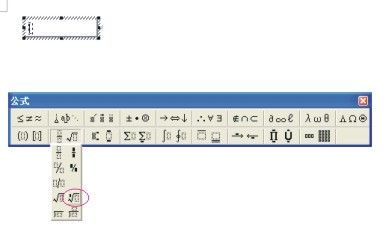
第二种:利用插入对象的方法:
在word编辑公式时还可以选择插入对象中找到Microsoft公式3.0就可以了;“插入”菜单→“对象”→“新建"→“Microsoft公式3.0”;
步骤:在插入菜单中单机对象,在弹出的对话框中选择新建找到Microsoft公式3.0单击,如下图所示;
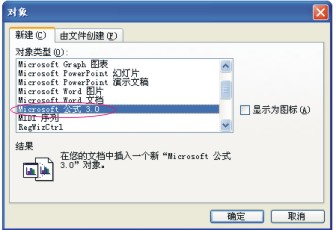
第三种:利用域的方法:
word如何插入公式还有一种方法就是利用域的方法,以下是word编辑公式的步骤:
步骤:
1、选择菜单栏中的“插入”下面的“域”;
2、在弹出的“域”窗口里面的 类别 选择“等式和公式”,然后在 域名 中选择“Eq”,再点击下面的“域代码”按钮;(如下图)
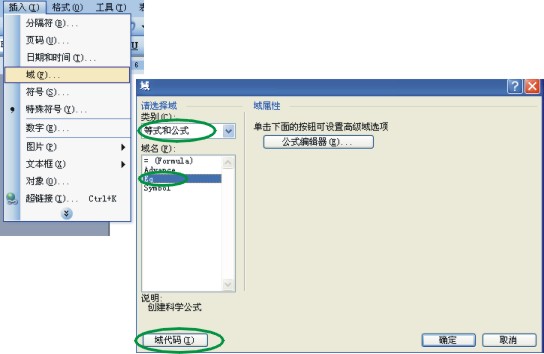
3、单击“选项”按钮,在弹出的“域选项”窗口中我们选种“ \R(,) ”,然后单击右边的“添加到域”;
4、将光标定位到R后面的括号里面,在括号中逗号前面输入次数,逗号后面则输入被开方数,然后确定;(如下图)
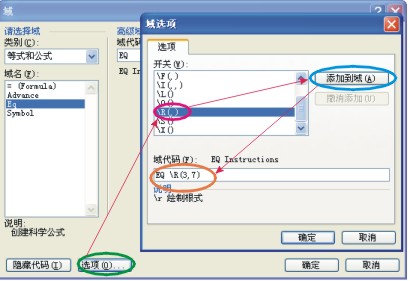
第四种:利用MathType公式编辑器的方法:
MathType公式编辑器能够帮助我们快速在word输入公式,用途非常广泛,功能非常强大可以和我们常用的办公软件紧密结合配合使用,可在各种办公软件中自由用。而且完全支持Word2003、Word2007,还有其他Office组件等,甚至可以在WPS中使用。
word数学公式编辑器下载:
软件大小:3.8MB
软件类型:简体中文
支持系统:Win7、Winxp、Vista、Win2003
下载地址: 点击下载
你应该了解:如何安装及使用公式编辑器
word公式编辑器使用方法:
首先下载好软件,解压,初次请双击运行“!)MathTypePortable.exe”冒号里面。然后按“安装”按钮等待安装完毕就可以了。再打开“MathType.exe”(公式编辑器),就可以使用了。
如何在Word里面打开公式编辑器?
打开Word,选择菜单栏的“插入”-->“对象”-->“新建”中找到“MathType 6.0 ”确定,这时就可以使用Word公式编辑器了。如下图所示:
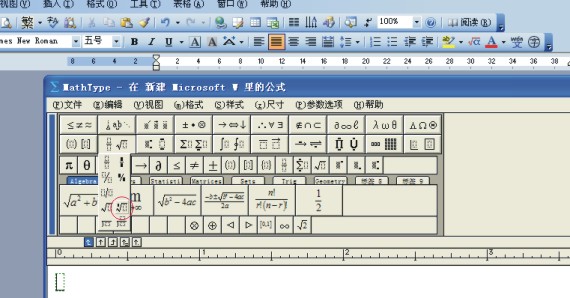
以上是四种在word中如何插入公式的方法,希望可以对大家有所帮助。























